电脑桌面的文件储存路径盘如何更换
有的小伙伴在使用电脑时,会将文件储存在电脑桌面上,或者存储在电脑C盘中,但是当电脑出现事故时,需要重装系统,那么这些文件就容易丢失,这时候我们就需要更换文件储存路径盘了,如何进行更换呢?小编就来为大家介绍一下吧。
具体如下:
1. 第一步,双击或者右击打开【此电脑】。
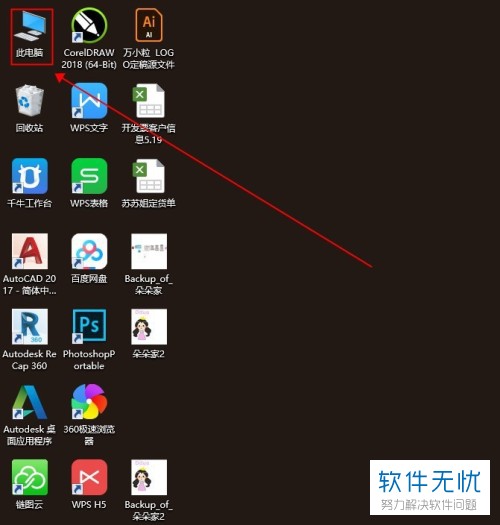
2. 第二步,来到此电脑页面后,右击选择【桌面】文件夹,接着点击弹出选项框中的【属性】选项。
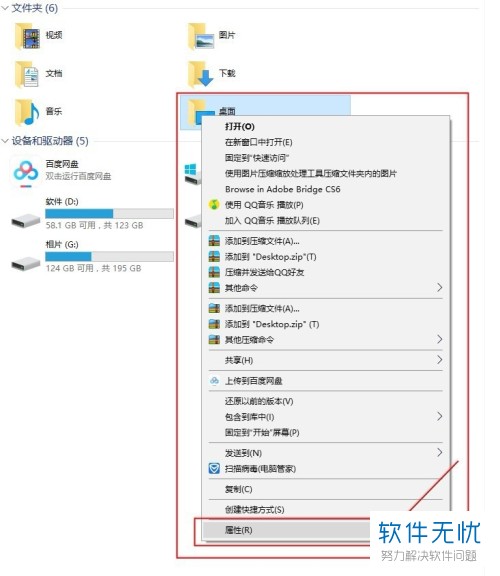
3. 第三步,在下图所示的【桌面属性】窗口中,点击顶部的【位置】选项。
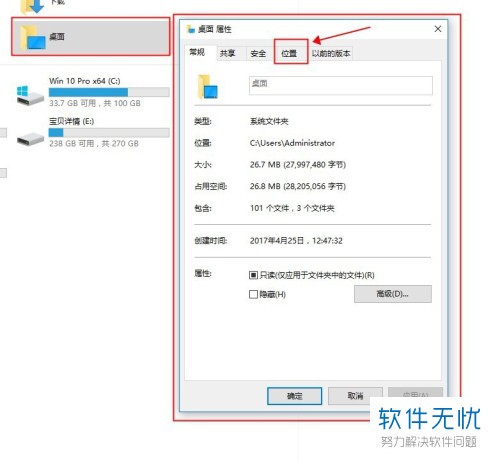
4. 第四步,我们可以看到如下图所示的位置页面,其中默认路径为C盘,把C改成【D】或者其他盘,接着点击页面右下角的应用选项。
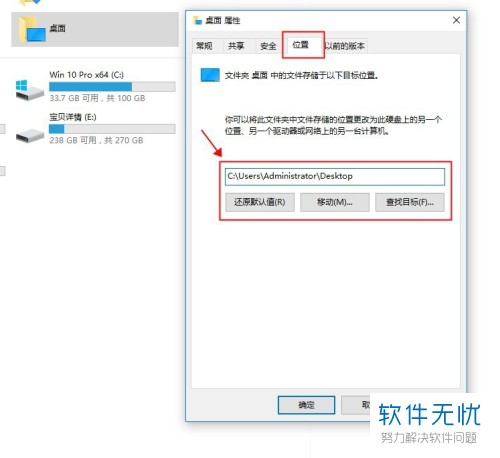
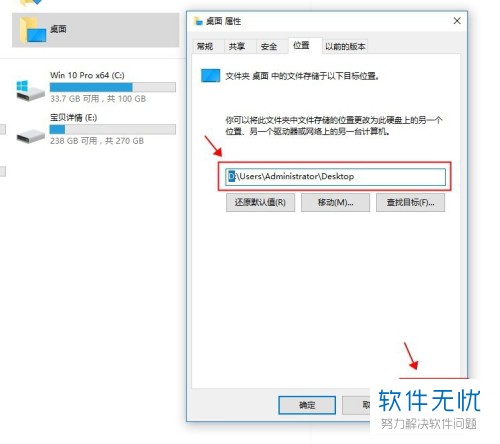
5. 第五步,我们可以看到如下图所示的弹出创建文件夹窗口,点击【是】选项,接着点击移动文件夹窗口中的【是】选项,设置完成后,点击确定选项。

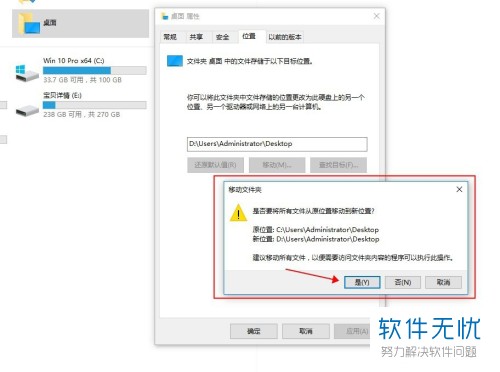
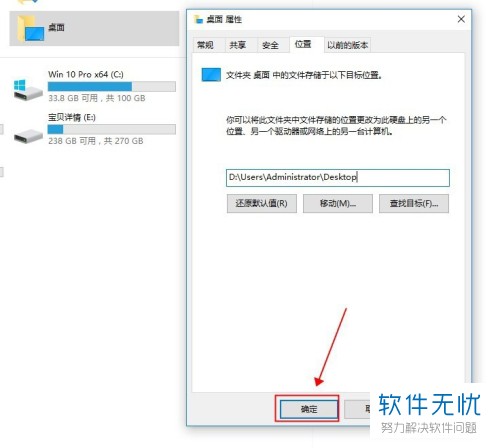
6. 第六步,在桌面文件夹页面中,我们可以看到桌面文件路径已经更改为D盘了。
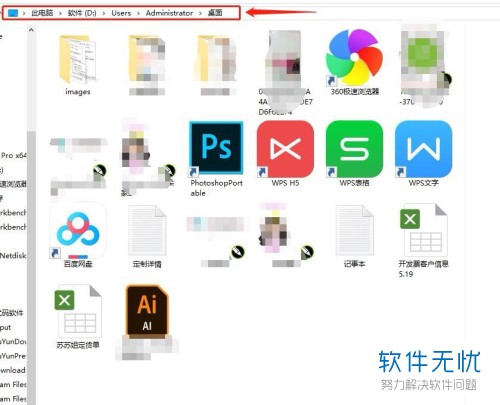
以上就是电脑桌面的文件储存路径盘如何更换的方法。
分享:
相关推荐
- 【其他】 WPS文字PDF为什么导出来会乱 04-26
- 【其他】 WPSppt怎么套模板 04-26
- 【其他】 WPS文字insert 04-26
- 【其他】 WPS文字生成图表 04-26
- 【其他】 WPS文字怎么旋转180度 04-26
- 【其他】 WPS文字圆形排列 04-26
- 【其他】 WPS文字颜色快捷键 04-26
- 【其他】 WPS文字阴影效果 04-26
- 【其他】 WPS文字右上角标注【1】 04-26
- 【其他】 WPS文字太长怎么弄两行 04-26
本周热门
-
iphone序列号查询官方入口在哪里 2024/04/11
-
输入手机号一键查询快递入口网址大全 2024/04/11
-
oppo云服务平台登录入口 2020/05/18
-
outlook邮箱怎么改密码 2024/01/02
-
mbti官网免费版2024入口 2024/04/11
-
光信号灯不亮是怎么回事 2024/04/15
-
苹果官网序列号查询入口 2023/03/04
-
fishbowl鱼缸测试网址 2024/04/15
本月热门
-
iphone序列号查询官方入口在哪里 2024/04/11
-
输入手机号一键查询快递入口网址大全 2024/04/11
-
oppo云服务平台登录入口 2020/05/18
-
outlook邮箱怎么改密码 2024/01/02
-
mbti官网免费版2024入口 2024/04/11
-
苹果官网序列号查询入口 2023/03/04
-
fishbowl鱼缸测试网址 2024/04/15
-
光信号灯不亮是怎么回事 2024/04/15
-
计算器上各个键的名称及功能介绍大全 2023/02/21
-
正负号±怎么打 2024/01/08











